Wählen Sie vor dem Herunterladen der Datenbank alle gewünschten Länder aus (Schritt 1).
Drücken Sie dann den Jetzt Herunterladen Button (Schritt 3) und speichern Sie die Datei SpeedcamUpdates.spb in einem Ordner auf Ihrer Festplatte.
In vielen Fällen wird die Datei automatisch vom Browser im Download-Ordner auf der Festplatte gespeichert.
Nun müssen Sie schauen, wo die Navigationssoftware installiert ist.
Sie kann entweder im internen Gerätespeicher des Navigationsgerätes oder auf einer SD-Karte installiert sein.
Möglichkeit 1: Interner Gerätespeicher
Wenn Sie ein mobiles Navigationsgerät haben, verbinden Sie es per USB-Kabel mit dem Computer.
Möglichkeit 2: SD-Karte
Entnehmen Sie die Speicherkarte aus Ihrem Navi und setzen Sie sie in den Kartenleser Ihres Computers ein.
Nachfolgend zeigen wir einige Beispiele, wie die Verzeichnisstruktur im Navi oder auf der Speicherkarte aussehen könnte. Hinweis: Die Dateigröße in den Abbildungen ist beispielhaft und ist abhängig von den gewählten Ländern.
Bsp.1: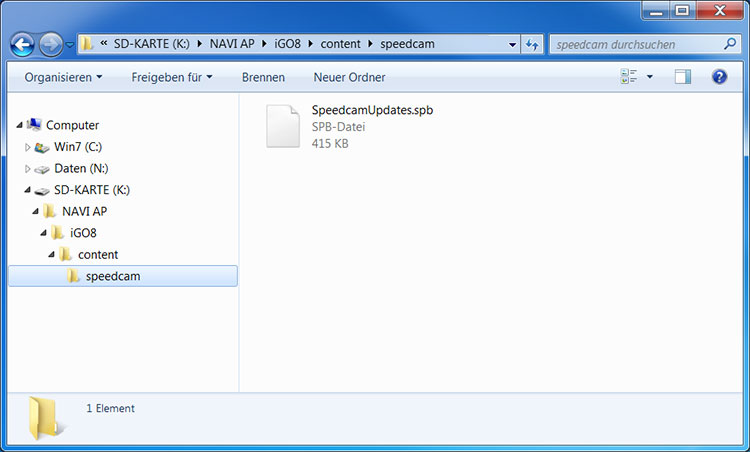
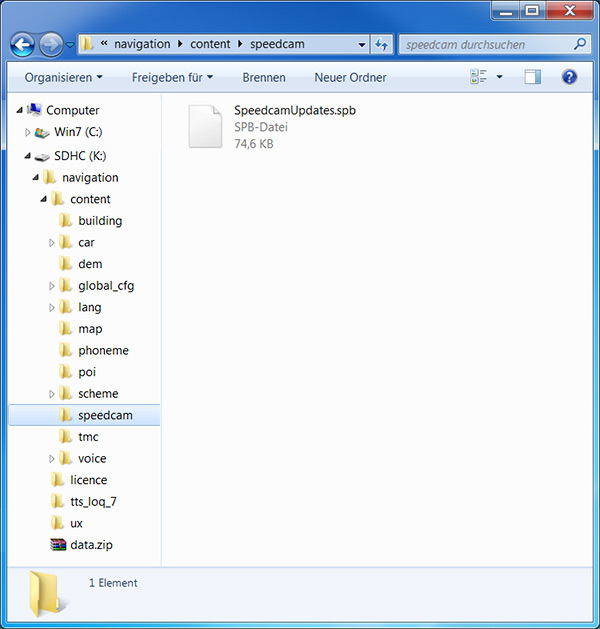
Trennen Sie Verbindung zwischen Navi und Computer bzw. entfernen Sie die SD-Karte aus dem Kartenleser und setzen Sie die SD-Karte wieder in das Navi ein.
Starten Sie die Navigationssoftware neu.
Stellen Sie sicher, dass das Navi bzw. das Fahrzeug freie Sicht zum Himmel hat und das Navi echten GPS-Empfang hat.
Erst dann können Sie unter "Einstellungen > Warnungen" die Warnung vor Blitzern aktivieren.
Wenn Sie das Navigationsgerät demnächst aktualisieren möchten, befolgen Sie bitte wieder alle Schritte dieser Anleitung.